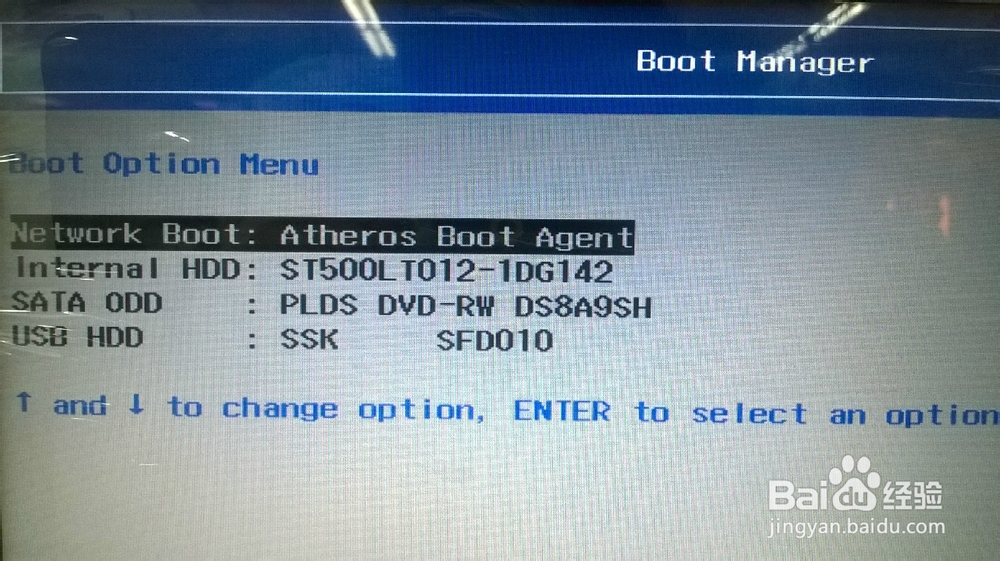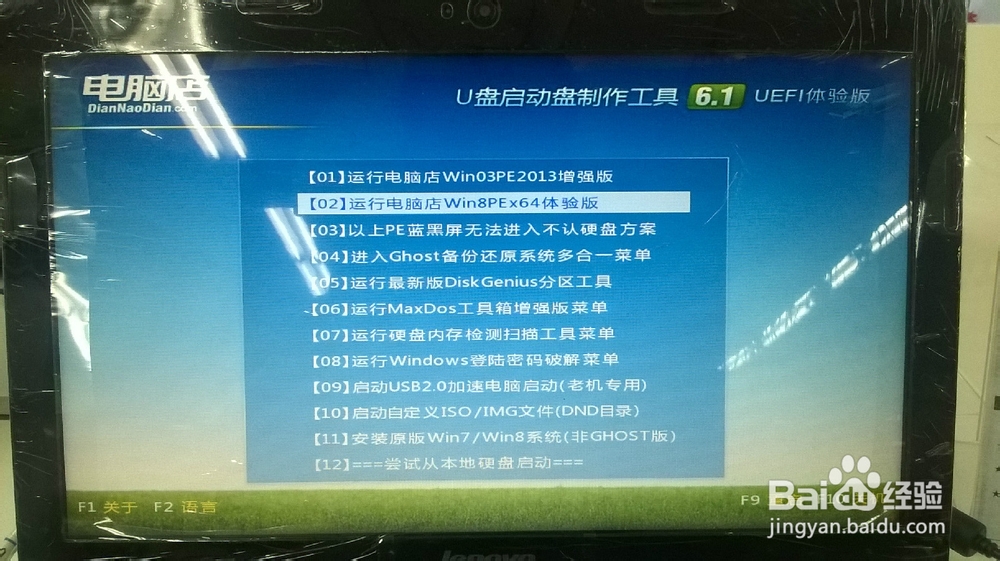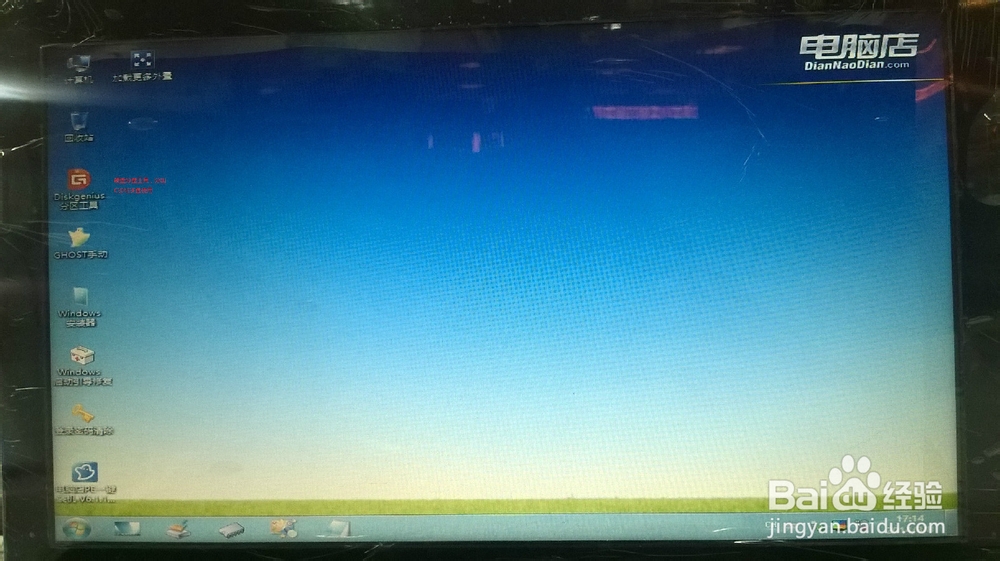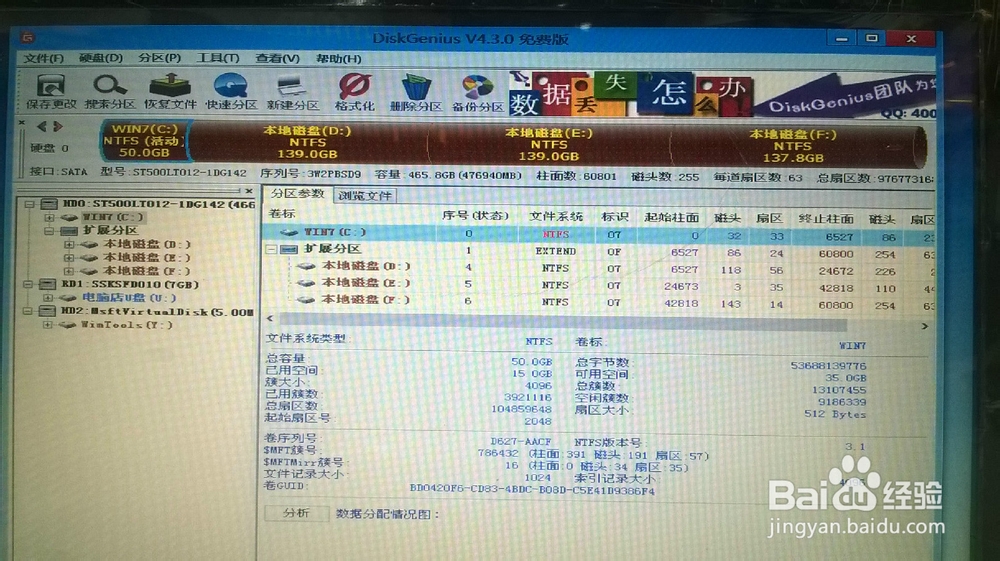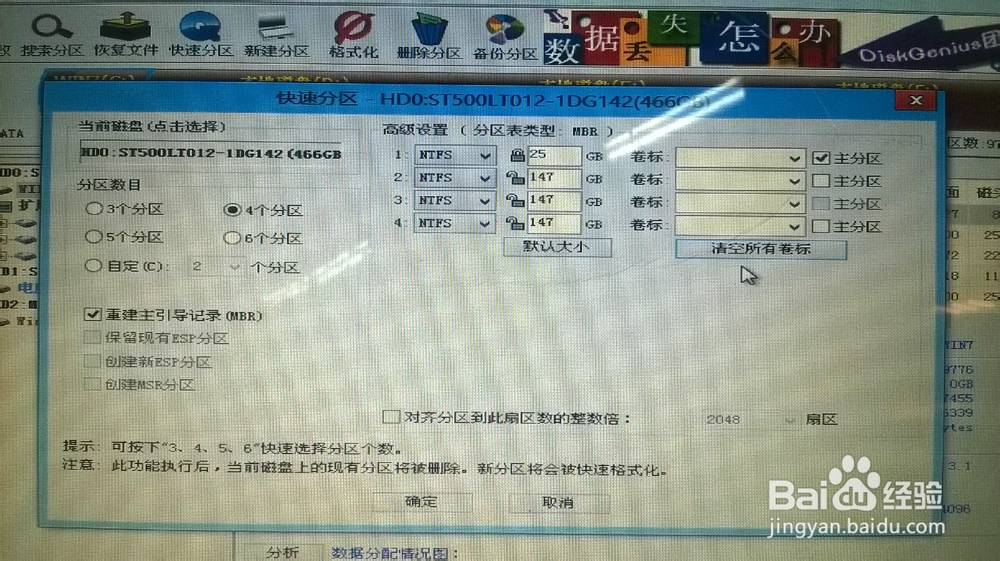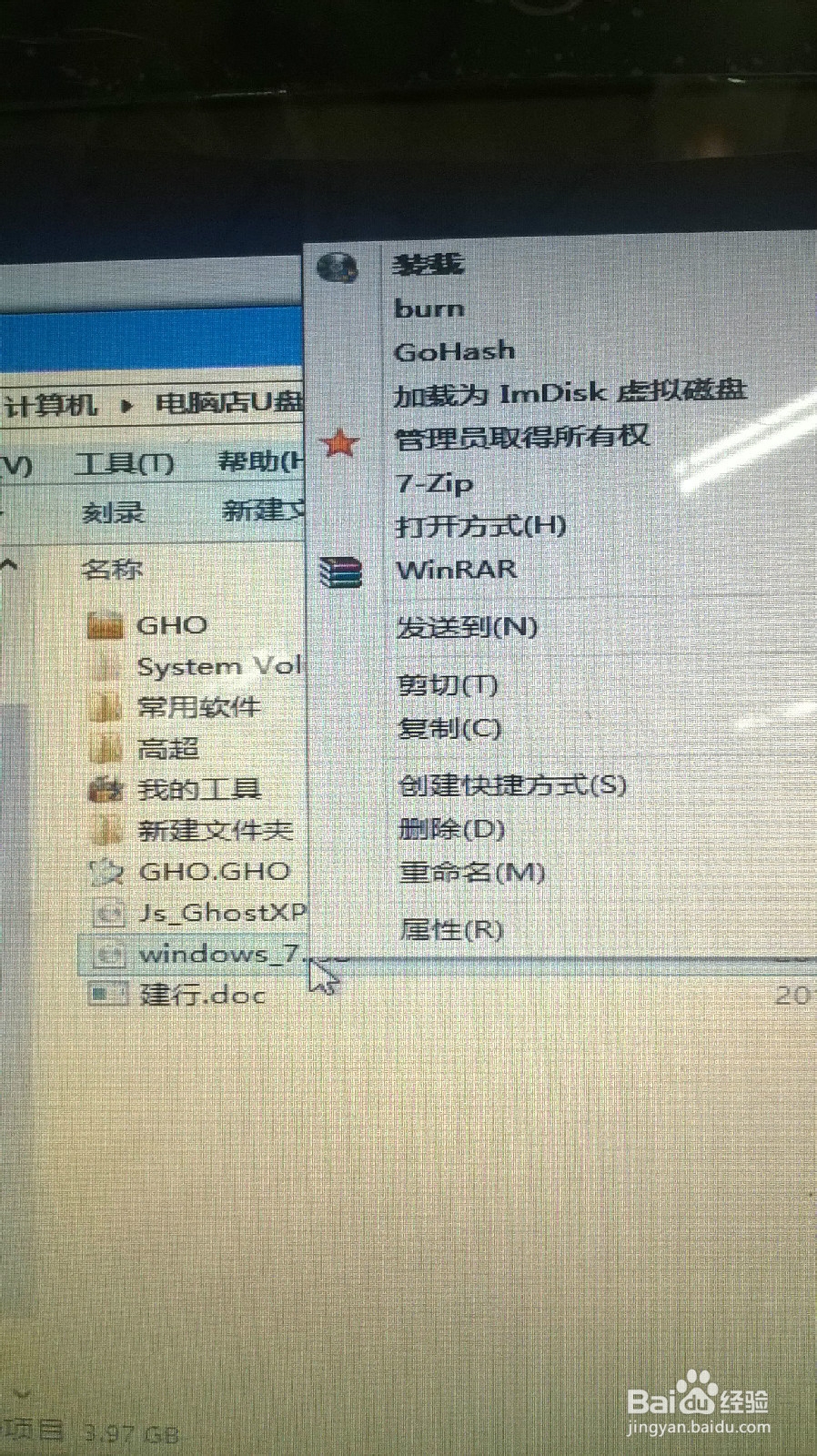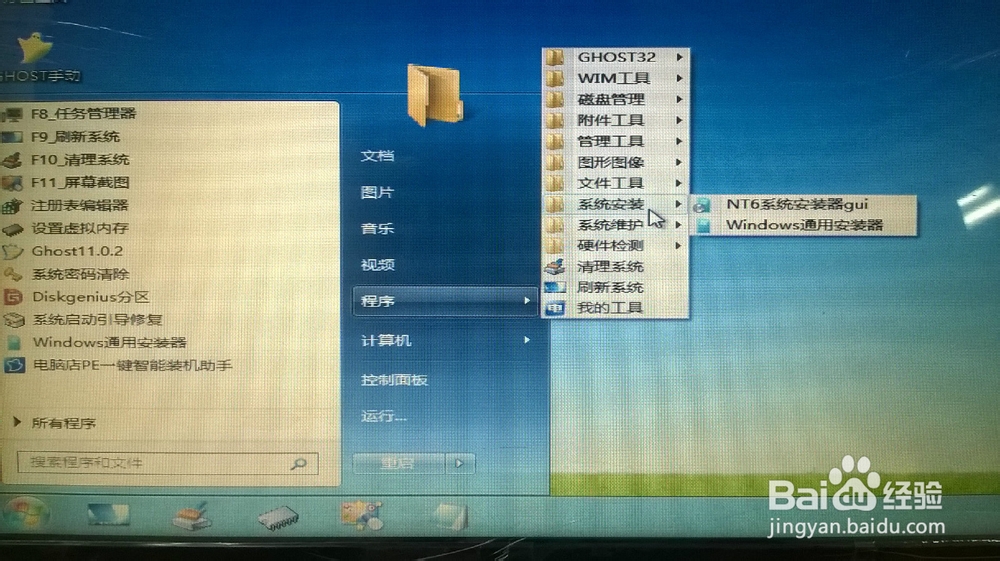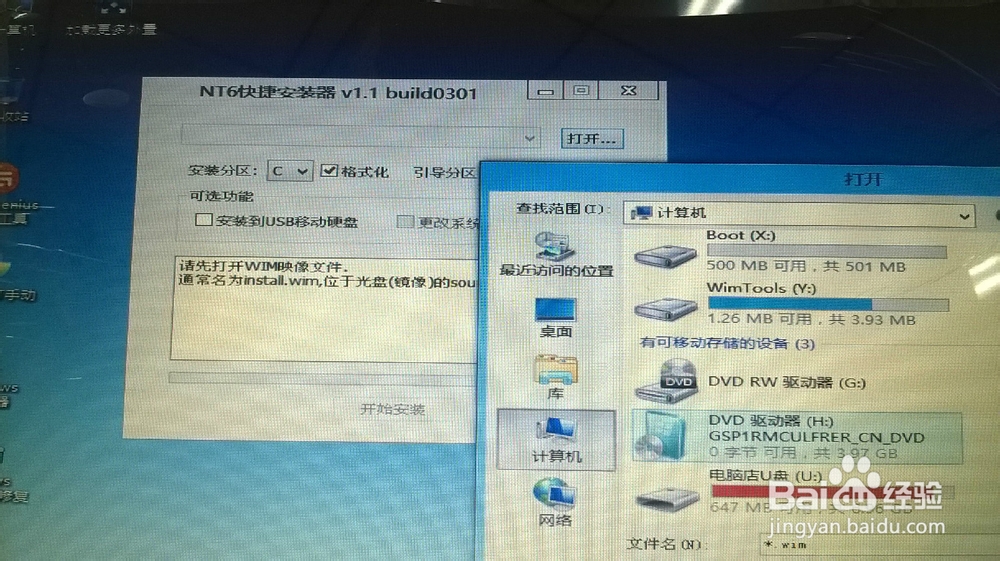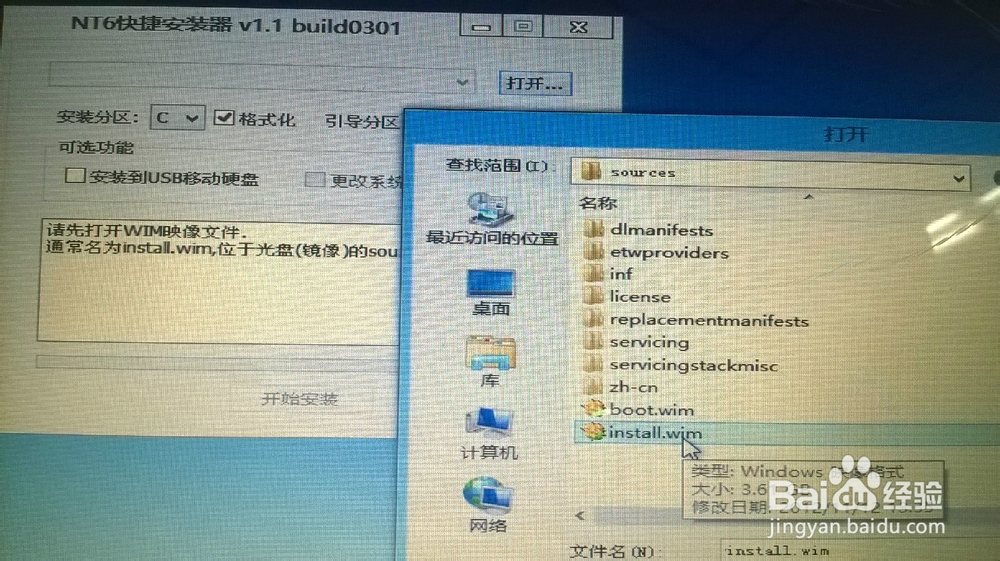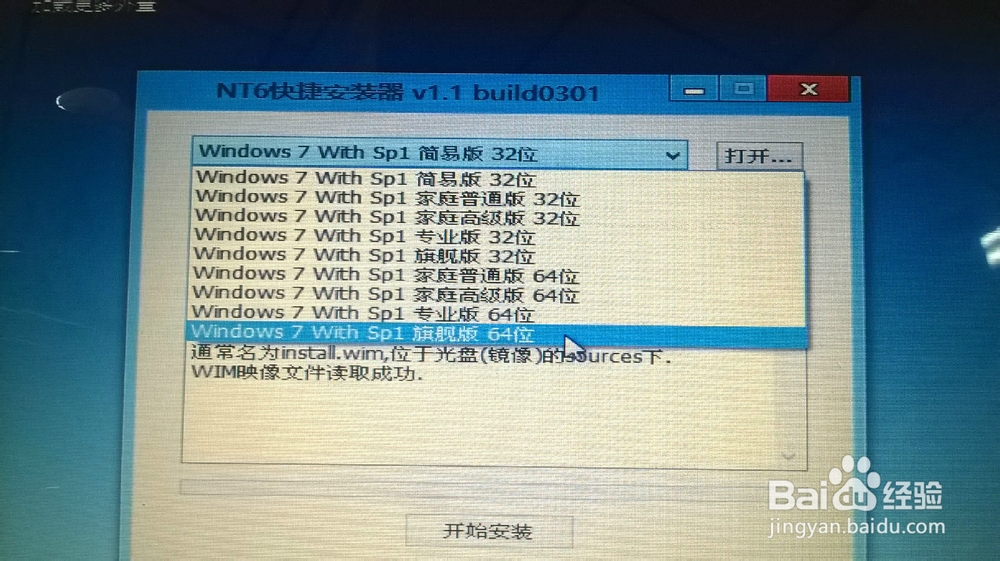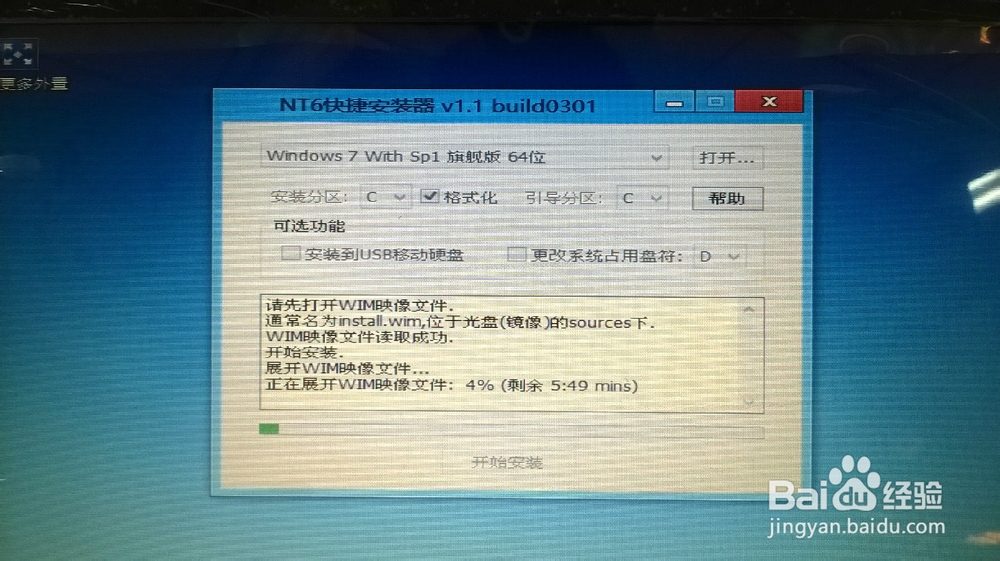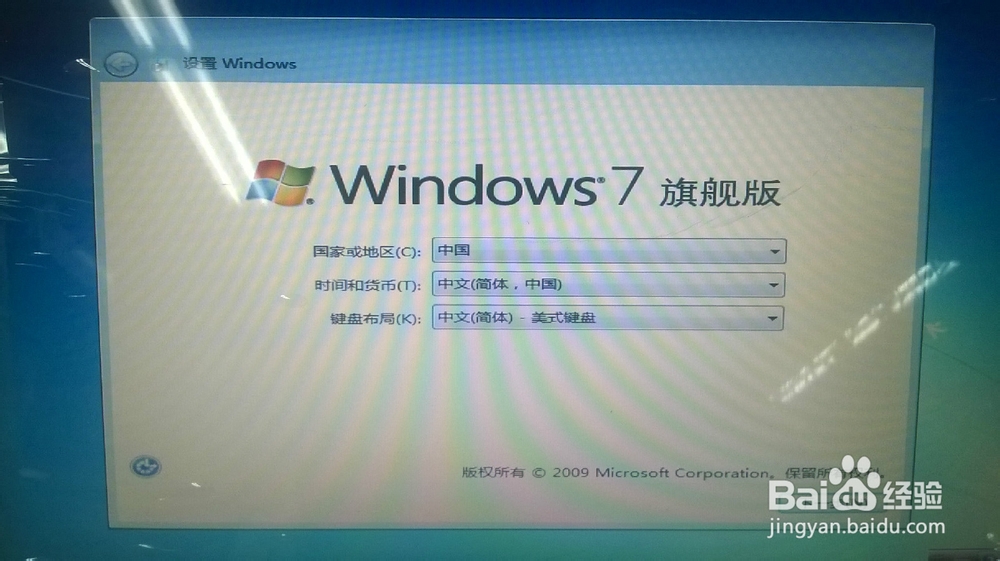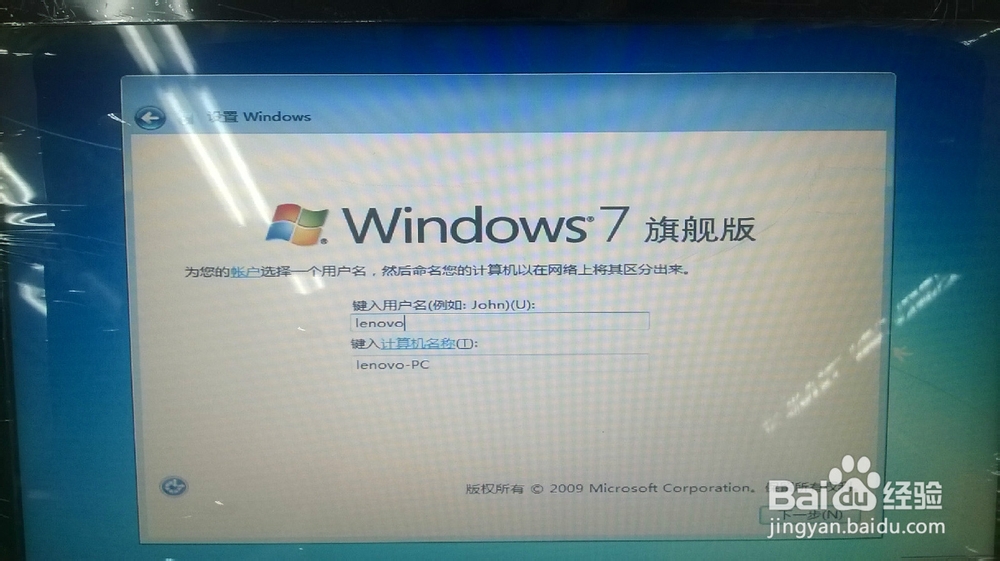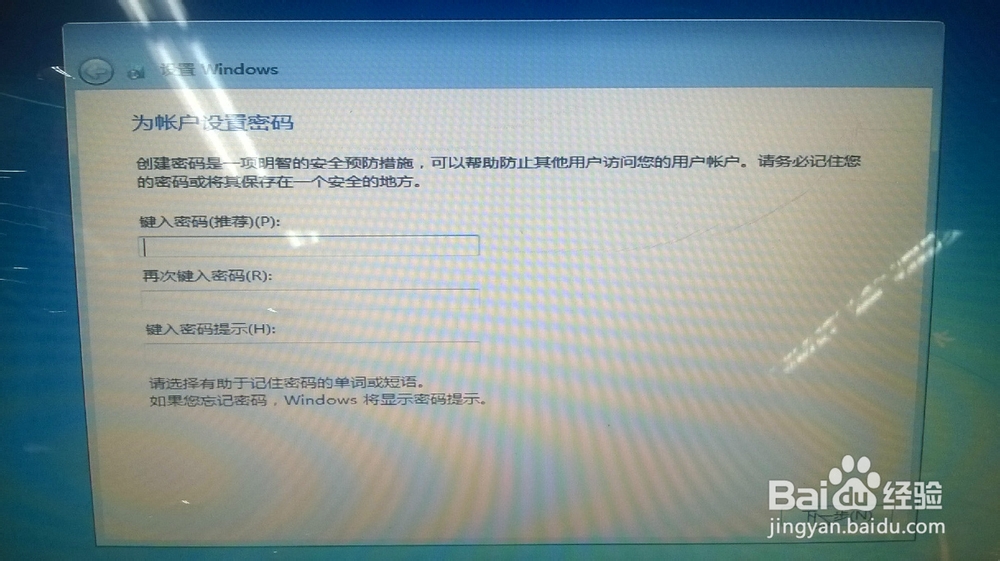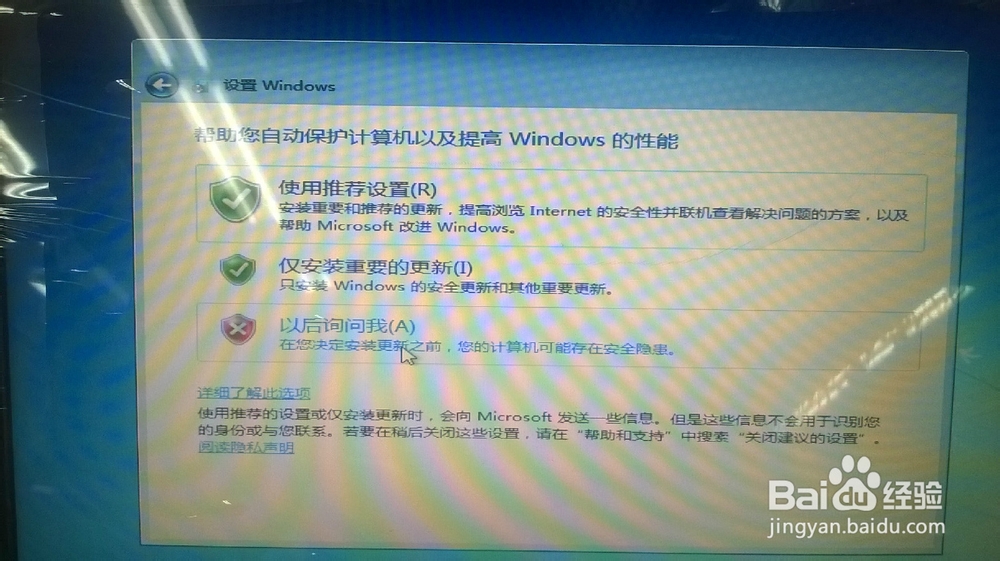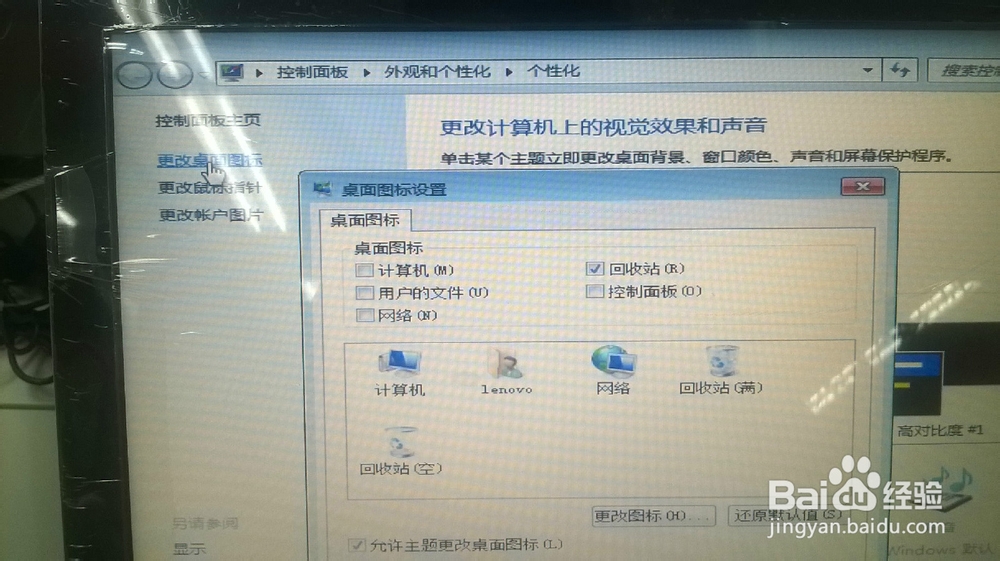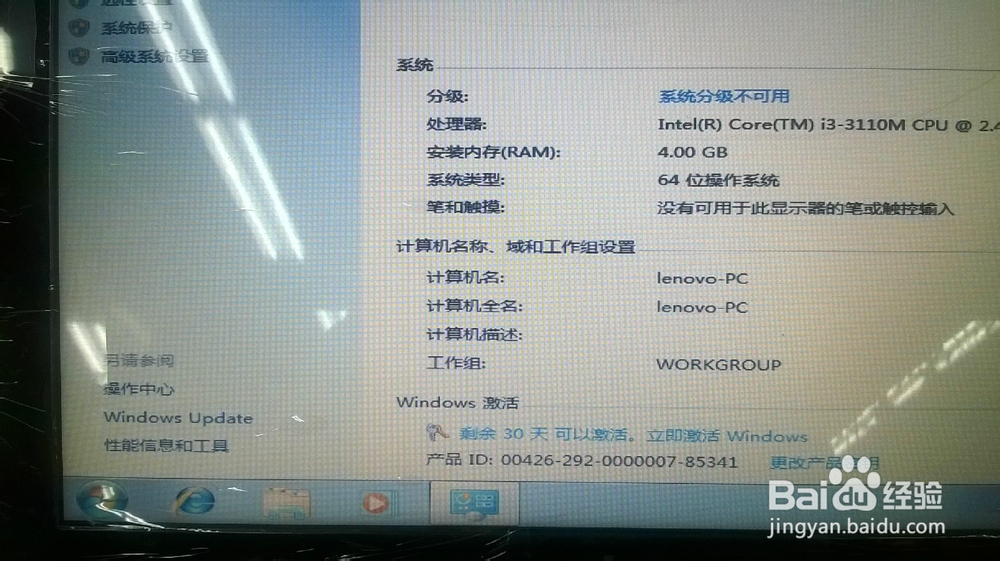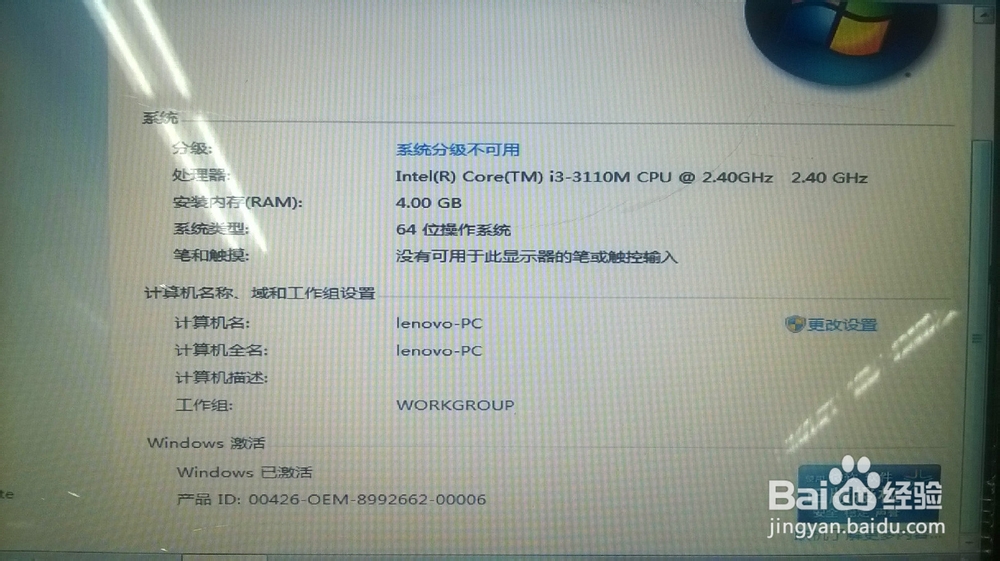操作系统的安装
1、在说明安装操作系统前,我们要了解怎么样来启动U盘PE系统,现在电脑市场占有的品牌主要有联想、惠普、戴尔、华硕、三星等;组装机上所用主竣淠仝螃板有华硕、微星、华擎、技嘉等。这些所有的电脑及主板都有最初始的程序叫BIOS,进入它快捷键有Delete、F2、F1,这里面有可以设置优先选择启动设备选项;也有一个直接选择的快捷键如:联想F12键、华硕ESC键、惠普F9键台式机与笔记本有些品牌还有些区分大家可以多多百度
2、今天我在这里就以联想笔记本为例来说明怎么样安装windows7操作系统,首先将之前做好的U盘PE系统插到笔记本USB接口上开机,然后按Fn+F12键快捷键启动快捷选择启动设备,如图最下方USB HDD项为本次使用U盘PE系统
3、选择USB HDD项启动U盘PE系统,如图,这里我使用的是电脑店的PE,其他产品的PE也是一样的,只过他们的界面稍有不同,但所使用选项功能都是一样的
4、在这里我们选择第二项,进入到U盘PE系统内,如图,在这里左上角有一个分区工具,将其打开
5、打开分区工具如图,
6、对于现在一个新的电脑来说,我们要先看一下,这里是不是MBR的硬盘格式,如果不是我们选择转换分区表格式为MBR,再进行分区。
7、分区时我们选择快捷菜单栏里的快速分区就可以了,一般安装windows7或windows8系时把C盘佯鲅烫侬写为50G的空间,选4个分区,将1:NTFS项后改为50G此为C盘空间,其他盘将自动平分,可选清除所有卷标,点击确定,等待几分,分区完成
8、接下来是安装操作系统了,这里学习的步骤都是纯安装系统,纯净系统无任何驱动及应用软件,首先打开我们的U盘,找到我们提前复制过来的系统,在上面点击右键选择最上面的“装载”选项,这一步是把系统文件加载到虚拟光驱里
9、然后再打开系统安装器,找开始菜单——程序——系统安装——系统安装器gui,选择打开
10、再点击打开,依次找到,虚拟光驱(加载系统文件成功后,虚拟光驱图标装变成文件图标样)
11、打开虚拟光驱——sources——install.wim文件
12、然后系统安装器里会相关的系统版本选项,我这里用的是一个集合版,所以有很多,一般你下载一个版本就只有一个了,通常我们都是使用旗舰版32位或64位,这里选择旗舰版64位,因为现在新的笔记本都是4G内存
13、之后我们点击开始安装——确定——开始(这里指开始格式化C盘)——确定(确认是否格式化C盘)——格式化完成点击确定,最后选择“关闭”,关闭此窗口,这时开始安装系统了
14、等几分钟当进度达到100%完成时,提示是否重启,选择是
15、这时电脑重新启动,请等待几分钟,在此将会出现安装程序正在更新注册表设置——安装程序正在启动服务——安装程序正在安装设备——安装程序正在检查视频性能,在些期间如果发生黑屏或重新启动都是正常现象,请不要担心,最后会出现,如图设置界面点击下一步
16、接下来要输入电脑用户名这里输入lenovo,只要遵守规则可随意输入名称,点击下一步
17、为账户设置密码,可以不设置,点下一步——出现键入您的windows产品密钥——直接点击下一步——选择我接受条款(A)——点击下一步——到查看时间各日期设置(看时间不是正确,可现在修改,也可以以后修改)——点击下一步
18、这时出现在帮助您自动保护计算机以及提高windows性能,这里选择以后询问我,点击下一步,
19、等待一会进入到系统桌面里面,这时,我们可以把桌面图标瓢遥费涓调出来,也可以不调,这个是根据个人的使用习惯决定的,在桌面上点击鼠标右键——选择个性化(R)——再选择更改桌面图标—斑从腧笮—在弹出的界面选择桌面上要显示的图标,一般是这里的五项全部选择
20、接下来我们要查看一下计算机是否激活,桌面选择计算机,右键选择属性,看最下方,如果显示剩余多少天说明未激活,这时可以在百度找一下激活工具
21、激霰翌倡戈活工具的使用很简单,这里使用oem小马激工具,下载完成后双击打开,点击开始体验正版,最后提示重新启动,重新启动电脑后用上面的方式查看系统是否已激活。这里就完成了系统的最完全的安装方法。还有一种系统安装就是ghost的系统安装,但无论什么样的系统安装完成后我们还要检查驱动是否已完成安装,这个下次我们再来说,驱动的安装及方法。谢谢观看。